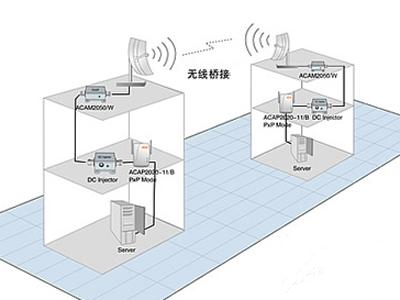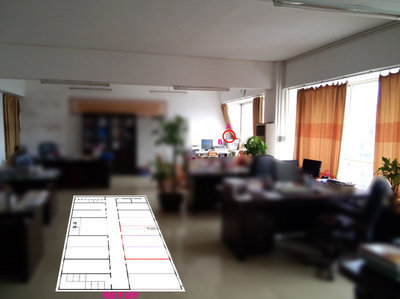无线网路桥接功能通常是指的是一对一,但是WDS架构可以做到一对多,并且桥接的对象可以是无线网路卡或者是有线系统。所以WDS最少要有两台同功能的AP,最多数量则要看厂商设计的架构来决定。下面是小编给大家整理的一些有关TP-LINK无线路由器的无线桥接设置方法,希望对大家有帮助!
TP-LINK无线路由器的无线桥接设置方法网络示意图
2网络应用图
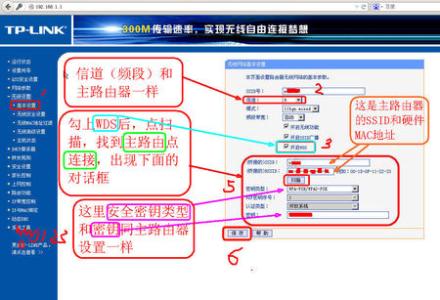
3无线路由器应用的几种模式
1.AP模式
这个模式说简单点就是将我们的有线网络转换成无线网络!然后连接各种无线终端,比如带连接无线网卡的笔记本或者台式机。连接带WIFI的手机 等等。
4无线客户端模式
这个模式说简单点就是将我们的无线网络转换成有线网络!然后用普通的网线连接到各种带RJ45网线端口的设备,比如连接到电脑当无线网卡用。连接到DM500S上面让我们的DM500S与路由器不需要连接网线就可以解密及共享!
5点对点桥接模式
这个模式说简单点就是适用无线将2个有线局域网连接在一起!比如A点有1个3台电脑的有线局域网!B点有个5台电脑的局域网!2个网络之间需要共享数据又不好架设线路!当然还可以用来无线玩联机游戏注意:在AP设置在桥接模式下的时候,我们的无线网卡是搜索不到任何信号的!
6点对点桥接模式
这个模式说简单点就是使用无线将多个有线局域网连接在一起!比如A点有1个3台电脑的有线局域网!B点有个5台电脑的局域网!C点有8台电脑!D....几个网络之间需要共享数据又不好架设线路!这样的状况下多点桥接久可以派上用场了!注意:在AP设置在桥接模式下的时候,我们的无线网卡是搜索不到任何信号的!
7无线中继模式
说的简单点就是将微弱的无线信号接收进来放大后再发射出去!以此来延伸无线信号的覆盖,比如说我们在窗口用笔记本能搜索到信号并能连接上网!但到了室内后久没信号了!那我们就可以在窗口放1个无线中继来转发信号!这样我们在室内久可以轻松上网
8配置步骤:
首先要查看2个无线路由器的无线MAC地址
9主路由器,AP1配置图示:
1,在地址栏中输入“192.168.1.1”,然后在弹出的窗口中,输入默认的用户名:admin 密码:admin
10在WAN口设置中,设置当前的Internet接入方式,在此例中是PPPoE拨号。
11设置无线的基本信息,将默认的SSID改为AP1, 开启Bridge 功能,在下面的框框中输入AP2 的无线MAC地址。
保持DHCP处于启用状态
副路由器,AP2配置图示:
1,在地址栏中输入192.168.1.1,然后输入默认的帐号:admin,默认密码:admin
在LAN口设置中,将LAN口IP改为:192.168.1.2,然后点击“保存”。
WAN口设置保持默认,不变。
在“无线参数”基本设置中,更改SSID为AP2,开启Bridge功能,在下面的框框中填入AP1的MAC地址。
在DHCP服务设置中,禁用DHCP服务。然后点击“保存”。
点对点无线桥接的基本配置完成了。使用无线客户端无论连接到AP1还是AP2都可以正常上网!
安全密码设置。
如果不希望未授权用户访问我们的AP,在“无线参数”基本配置中开启安全设置,加密类型只用默认的WEP,密钥格式为ASCII码,密钥类型根据需要可以选择128位或64位,这里选的是64位。密码:1234567890
(AP1和AP2的加密都要配置,两边配置一样)
点对多点无线桥接配置
设备名称:无线宽带路由器
品牌型号:TP-LINK TL-WR340G+
设备数量:5
AP3、AP4、AP5的配置和AP2一样,在“无线参数”基本配置中,都填入AP1的无线MAC地址,都禁用DHCP服务。
2,AP1的“无线参数”基本配置中,填入AP2、AP3、AP4、AP5的无线MAC地址。
3,所有无线AP的信道相同,SSID不同
点对多点无线桥接的配置完成。使用无线客户端连接到AP1- AP5任何一个都可以正常上网!
 爱华网
爱华网